Recraft AIがリリースした「Recraft V3」は、初心者でも手軽に使える生成AIツールです。画像の生成が可能で、特別なスキルがなくても美しいビジュアルを作成できます。この記事では、「Recraft V3」の基本的な使い方から、画像生成のポイントまでを詳しく解説します。初めて生成AIを試す方でも簡単に理解できるように、ステップバイステップで進めていきますので、ぜひご参考にしてください。
Recraft V3とは?生成AIの基本と魅力
Recraft V3は、生成AI(Generative AI)の技術を活用した画像生成ツールで、ユーザーがテキストで指示を入力するだけで、自動的に美しい画像を作り出すことができます。生成AIの最大の特徴は、AIが新しいビジュアルコンテンツを「生成」する力を持っている点です。従来の画像編集ツールは、既存の画像を加工するものでしたが、生成AIは指示に基づいてゼロから画像を創り出すことが可能です。そのため、アーティスティックな才能や複雑な編集ソフトの知識がなくても、誰でも気軽に魅力的なビジュアルを生み出せるようになっています。
Recraft V3は、特に初心者にも使いやすいように設計されており、シンプルで直感的なインターフェースが特徴です。登録やログイン後、すぐに画像生成を開始できるため、AI技術に慣れていない方でも、簡単に使いこなすことができます。また、Recraft V3は無料で利用できるプランも用意されており、興味本位で試したい方から、継続的に画像生成をしたい方まで、幅広いユーザー層に支持されています。無料で始められるのは、Recraft V3の大きな利点です。
さらに、Recraft V3では「プロンプト」と呼ばれる指示文を入力することで、イメージに合わせた画像を作り出すことができます。例えば、「夏の青い空と白い雲」と入力すれば、AIがそれを解釈し、美しい青空と雲の画像を生成してくれます。逆に、「夜の街のネオンライト」や「アート風の花畑」といった抽象的な指示も可能で、自分の好みに合わせた多様なスタイルやシチュエーションを楽しむことができるのです。このように、Recraft V3はプロンプトの自由度が高く、初心者から上級者まで満足できるツールとして評価されています。
Recraft V3を使うことで、ブログのビジュアルやSNSのコンテンツに活用できる画像を迅速に作成できるため、日常的な創作活動やビジネスの場面で役立ちます。特に、ビジュアル重視のSNS運用や、プレゼンテーション資料の作成において、オリジナルの画像が必要なときに便利です。生成した画像は簡単にダウンロードが可能。Recraft V3の生成AIを活用することで、オリジナリティのある画像を短時間で作り出すことができ、デザインの自由度が格段に広がります。
Recraft V3で画像を作成する手順
Recraft V3を使えば、誰でも簡単に画像を生成することが可能です。ここでは、Recraft V3の基本的な画像作成手順をステップごとに説明します。まずは登録から始め、プロンプトを入力し、生成された画像を保存する方法まで詳しく解説します。画像生成の初めの一歩として、ぜひこの手順を参考にしてみてください。
ステップ1:アカウントの作成とログイン
Recraft V3の利用には、まずアカウントの作成が必要です。Recraft V3の公式サイトにアクセスし、簡単な手順に従ってアカウントを作成してください。アカウントの作成には、メールアドレスとパスワードの入力が必要ですが、短時間で完了します。登録後は、ログインしてダッシュボードにアクセスします。ダッシュボードは直感的でシンプルなデザインのため、初めての方でも迷わずに操作できるでしょう。
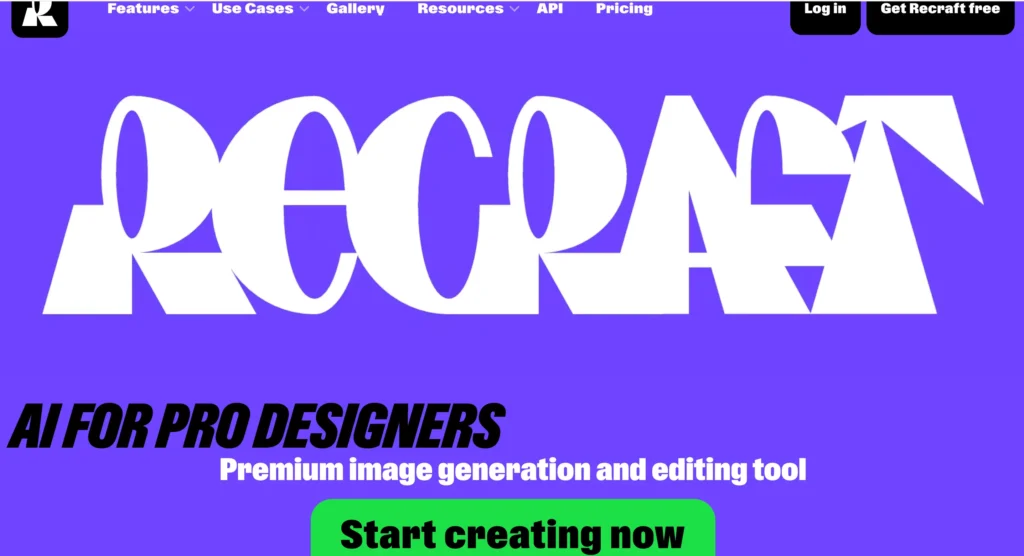
ステップ2:プロンプトの入力
Recraft V3で画像を生成する際には、作りたい画像の内容を「プロンプト」として入力します。プロンプトは「青い海の波」や「夜の都会の風景」などの簡単なフレーズでも良いですし、「幻想的な夜の森、月明かりと霧が漂う」といった具体的な描写でも構いません。プロンプトを工夫することで、AIがそれに基づいたイメージを生成するため、細かい指示を加えることで理想の画像に近づけることができます。
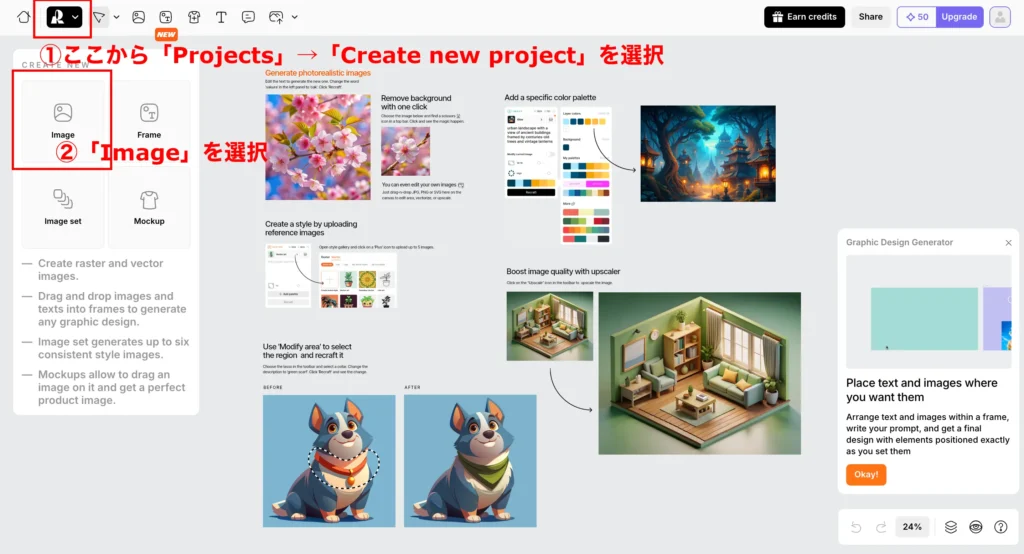
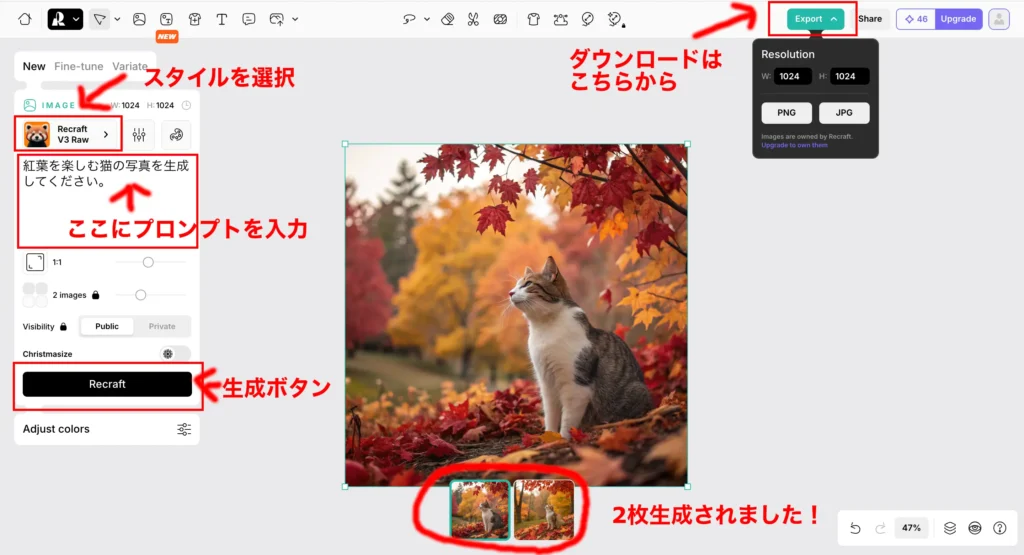
ステップ3:設定の調整
プロンプトを入力した後、Recraft V3ではいくつかの設定をカスタマイズすることが可能です。例えば、画像のサイズや解像度、スタイルの選択などが設定項目に含まれています。スタイル選択は、写真風やイラスト風、3Dアート風など多彩なオプションがあり、好みに応じて選ぶことで、生成される画像の雰囲気を調整できます。初心者の方は、まずはデフォルト設定で生成してみて、徐々に調整を試していくと良いでしょう。
ステップ4:画像の生成と確認
設定が完了したら、「Recraft」ボタンをクリックして画像を作成します。AIがプロンプトを解析し、数秒から数十秒で画像が生成されます。生成された画像はプレビューで確認できるため、もし思い通りの結果が得られない場合はプロンプトや設定を調整して再生成することが可能です。この段階で、異なるプロンプトや設定を試してバリエーションを作り、自分が満足する画像を見つけることができます。
ステップ5:画像の保存とダウンロード
希望の画像が完成したら、ダウンロードして保存します。Recraft V3では、生成した画像を高解像度で保存できるため、SNSやブログの投稿にも使用できます。保存の際は、利用規約に基づき、著作権や商用利用の条件を確認することも重要です。Recraft V3で作成した画像は、個人利用の範囲であれば無料で楽しめるため、クリエイティブなプロジェクトに活用してみましょう。

無料プランは商用利用ができないので注意が必要だよ。
無料で使えるRecraft V3の機能と制限
Recraft V3は、無料で利用できる範囲が広く、多くのユーザーが手軽に生成AIを体験できる設計になっています。特に初心者や趣味で画像生成を楽しみたい方には、コストをかけずに試せる点が魅力です。しかし、無料プランには一部制限も存在しますので、どのような機能が使えるのか、また制限事項にはどのようなものがあるのかを確認しておきましょう。
無料で使える基本機能
Recraft V3の無料プランでは、ほとんどの基本機能が利用可能です。プロンプトを入力して画像を生成する機能はもちろん、生成された画像のプレビューや、いくつかのスタイルやサイズ設定も自由に変更できます。また、スタイル設定には「写真風」「アート風」「3Dイメージ」などのオプションが含まれており、プロンプトに応じた多様なビジュアルを楽しむことができます。これにより、個々の好みに合わせた画像生成が可能です。
無料プランでの制限事項
無料プランにはいくつかの制限が設けられています。まず、1日に生成できる画像の数に上限があり、特に頻繁に利用する場合には制限を感じるかもしれません。1日に付与されるのは50クレジット。スタイルなどによりますが、1枚の生成に2クレジットほど消費します。この上限は毎日リセットされるため、無理のない範囲で利用する分には十分ですが、大量に生成する場合は注意が必要です。
さらに、1度に生成できる枚数も無料プランは2枚までとなっています。生成のスピードも有料プランには劣ります。とはいえ、15秒で生成されるので、それほどストレスは感じないでしょう。
一番の注意点は、無料プランで生成した画像の著作権はRecraftにあり、商用利用もできないことです。あくまで個人利用として楽しみましょう。
料金プラン
初心者からプロフェッショナルまで多様なニーズに応え、4つの料金プランが用意されています。
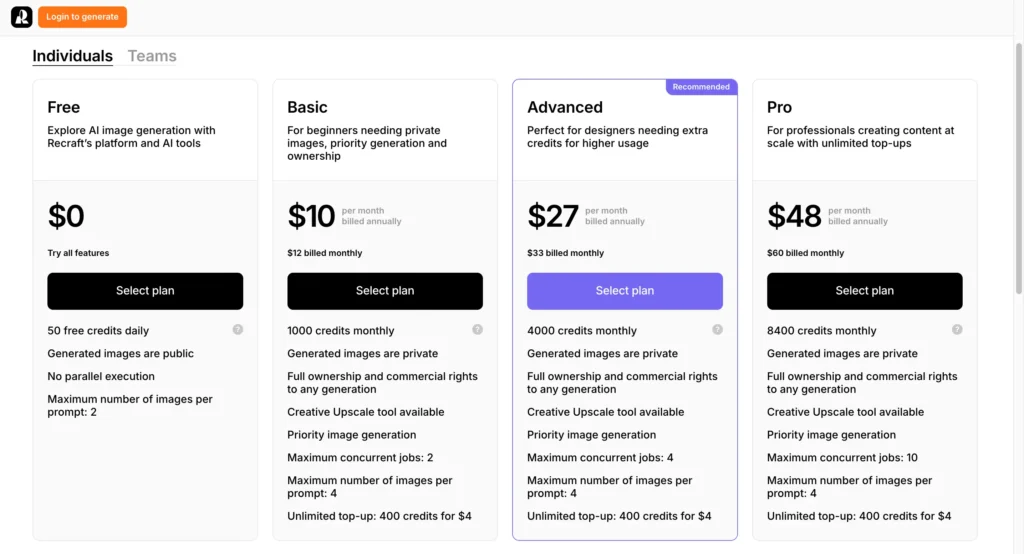
- Freeプラン
- 料金: 無料
- 内容: 毎日50クレジットが付与され、すべての機能を試せる無料プランです。生成された画像は公開され、並列処理は行えませんが、初めての方や試してみたい方には最適なプランです。
- 最大画像数: プロンプトごとに2枚
- Basicプラン
- 料金: 月額$10(年間契約時)または月額$12(毎月払い)
- 内容: 初心者に最適なプランで、毎月1,000クレジットが付与され、生成された画像は非公開で所有権もユーザーに付与されます。Creative Upscale機能や優先生成も利用できるため、少し本格的に使いたい方におすすめです。
- 並列実行数: 最大2
- 最大画像数: プロンプトごとに4枚
- Advancedプラン
- 料金: 月額$27(年間契約時)または月額$33(毎月払い)
- 内容: より多くのクレジットが必要なデザイナー向けのプランで、毎月4,000クレジットが付与されます。基本プランの機能に加えて、並列実行数も最大4つまで増加し、効率的に作業を進めたい方に向いています。
- 並列実行数: 最大4
- 最大画像数: プロンプトごとに4枚
- Proプラン
- 料金: 月額$48(年間契約時)または月額$60(毎月払い)
- 内容: プロフェッショナル向けで、毎月8,400クレジットが付与され、並列実行数も最大10と大幅に向上。大量にコンテンツを作成したい方や、商用利用のニーズに応えるプランです。
- 並列実行数: 最大10
- 最大画像数: プロンプトごとに4枚
多様なプランを提供することで、ユーザーが目的に応じて最適なプランを選択できるよう配慮されています。まずFreeプランから始め、必要に応じてアップグレードするのが良いでしょう。
初心者におすすめの設定と操作方法
Recraft V3は、初めてのユーザーでも直感的に操作できるように設計されていますが、より良い画像生成のためにはいくつかの設定と操作方法を知っておくと便利です。このセクションでは、初心者がRecraft V3を効率的に活用するためにおすすめの設定や操作のコツを紹介します。
1. プロンプトの工夫
Recraft V3での画像生成は、入力するプロンプトに大きく左右されます。プロンプトは「海辺の夕日」などシンプルなものでも良いですが、細かなディテールを指定することで、より理想に近い画像を得やすくなります。例えば、「波が穏やかな海辺に沈む夕日、柔らかいオレンジ色の空」というように、色や情景、雰囲気を具体的に記述することで、AIがイメージを詳細に理解しやすくなります。プロンプトの工夫で、生成結果が大きく変わるので、最初はシンプルな指示から試し、徐々に詳細を追加していくと良いでしょう。
2. スタイル設定の選択
Recraft V3には、写真風、アート風、イラスト風など複数のスタイルが用意されています。このスタイルを選択することで、生成される画像の仕上がりが大きく変わります。例えば、現実的な写真が欲しい場合は「写真風」を選び、ファンタジー感のあるアートが欲しい場合は「アート風」に設定します。SNSやブログ用の挿絵には、シンプルなイラスト風が向いているなど、用途に応じたスタイル選択を行うことで、より適切な画像が得られます。2024年11月5日現在、以下の24種類のスタイルが用意されています。
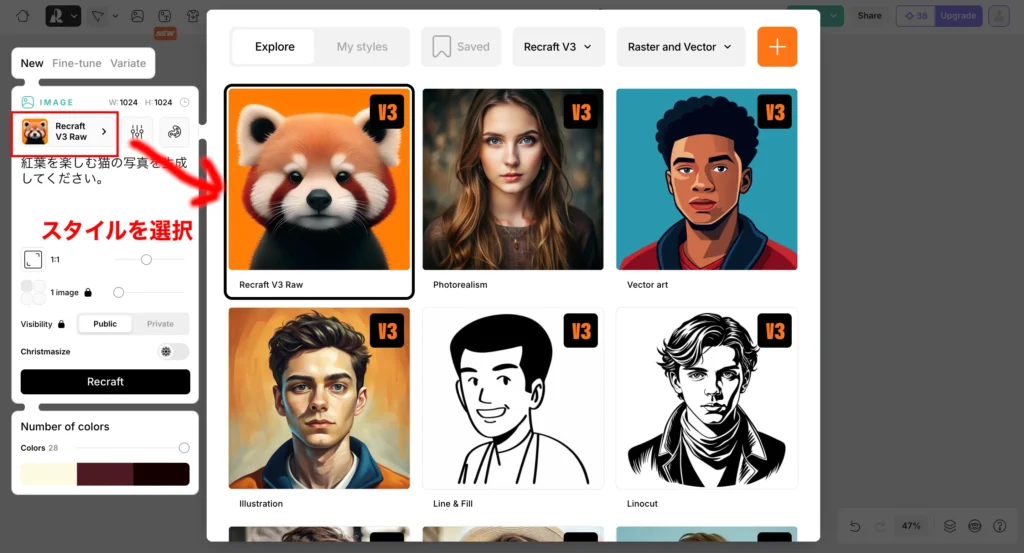
- Recraft V3 Raw
- Photo realism
- vector art
- Illustration
- Line&Fill
- Lino cut
- Enterprise
- Natural light
- Studio photo
- HDR
- Hand-drawn
- Hard flash
- Grain
- Color blobs
- Bold Sketch
- Motion blur
- Pencil sketch
- Black&White
- Retro Pop
- Clay
- Risograph
- Color engraving
- Pixel art
- Engraving
3. 画像サイズと解像度の調整
Recraft V3では、画像サイズや解像度の設定も可能です。画像のサイズが小さいとSNSやウェブサイトで使いやすい反面、解像度が低くなるため、細部が見えにくくなります。一方、サイズを大きくすると画像の解像度が上がり、より鮮明なビジュアルが得られますが、生成時間が長くなる可能性があります。一般的に、SNS投稿には標準サイズ、プレゼン資料や印刷用には高解像度の設定を選ぶと良いでしょう。
4. 初期設定からの微調整
Recraft V3の初期設定は、初心者向けにバランスよく構成されていますが、プロンプトやスタイルによっては微調整が必要です。例えば、背景をシンプルにしたい場合や、特定の色を強調したい場合は、プロンプトに色や配置の指示を加えることで調整が可能です。また、色調補正やコントラストなどの設定ができる場合もありますので、生成結果を見ながら少しずつ調整してみると理想に近い画像が得られます。
5. 保存形式の選択
画像を生成した後は、保存形式を選択します。多くのSNSやウェブサイトではJPEGやPNG形式が一般的ですが、印刷用途や詳細な描写を維持したい場合には、より高品質な形式での保存が推奨されます。Recraft V3では、一般的なフォーマットが選べるため、用途に応じた形式で保存しましょう。
実例で見るRecraft V3の活用シーンと応用
Recraft V3は、様々なシーンで利用できる柔軟な生成AIツールです。ここでは、Recraft V3の実際の活用シーンとその応用方法を紹介します。特に、日常のクリエイティブな活動やビジネス用途に役立つ活用例を挙げ、生成AIがどのように役立つかを具体的に見ていきましょう。

こちらは、商用利用できる有料プランを使って活用してね。
1. ブログやSNSのビジュアルコンテンツに活用
Recraft V3は、ブログやSNSでの投稿用画像を素早く作成したいときに非常に便利です。たとえば、旅行ブログの記事で「海辺の夕暮れ」や「森林の静けさ」を表現したい場合、Recraft V3で「夕日が沈む海辺の風景」「緑豊かな森林の朝霧」などのプロンプトを入力するだけで、それらに近いイメージが簡単に生成できます。SNS用に画像を加工する手間も省け、すぐに投稿に活用できるため、視覚的に魅力的なコンテンツを短時間で用意したい人におすすめです。
2. プレゼンテーションや資料の作成に利用
ビジネスシーンでもRecraft V3は役立ちます。例えば、企業のプレゼンテーション資料で視覚的に伝えたいテーマがある場合、「未来的な都市」「革新的なデザイン」を表現する画像が必要になることがあります。Recraft V3では、こうしたテーマに応じたプロンプトを入力し、資料に合わせた画像を作成できます。こうしたビジュアルは、プレゼンの内容にインパクトを与え、聴衆の理解や関心を高める効果があります。さらに、Recraft V3で生成した画像を資料の背景やアイコンとしても使うことで、独自のスタイルを演出できます。
3. マーケティング素材としての利用
マーケティング素材としてもRecraft V3は活用しやすいです。商品やサービスの紹介に合わせたビジュアルをRecraft V3で作成し、SNS広告やウェブサイトで使用することができます。例えば、食品関連のマーケティングで「温かみのある家庭のキッチンでスープが煮込まれているシーン」といった温もりを感じる画像を生成することで、消費者に親しみやすいイメージを与えることができます。こうしたビジュアル素材を活用することで、広告効果を高めるとともに、ブランドイメージを伝える手段としても効果的です。
4. 個人プロジェクトや趣味の創作活動に活用
Recraft V3は、趣味や個人プロジェクトの画像作成にも適しています。例えば、小説や短編ストーリーの挿絵やイメージカットが欲しいときに、物語のシーンを表現した画像を生成できます。ファンタジー小説のイラストに「魔法の森」「古代遺跡の入口」といったプロンプトを使えば、特別な技術がなくてもAIによる美しいイメージを得ることができます。また、趣味のブログやポートフォリオに掲載するためのオリジナルイメージを作ることで、創作の幅がさらに広がります。
5. 教育や学習資料としての応用
教育の場面でもRecraft V3を利用することができます。例えば、地理や歴史の授業で、特定の風景や建物のイメージを再現することで、生徒が視覚的に学びやすくなります。「古代ギリシャのパルテノン神殿」や「アマゾンの熱帯雨林」といったプロンプトを入力することで、視覚的に生徒の興味を引きやすく、理解を助ける教材が作れます。こうした画像は、授業資料やパワーポイントのスライドにも簡単に追加でき、教育の質を向上させることができます。
記事のまとめ
Recraft V3は、初心者からプロまで幅広いユーザーに対応した生成AIツールで、手軽に美しい画像を生成できることから、さまざまな場面で活用されています。無料プランが用意されているため、生成AIが初めての方でも気軽に試せるのが大きな魅力です。有料プランを利用すれば、SNSやブログ、プレゼンテーション資料、教育のためのビジュアル素材まで、あらゆる用途に役立てることができます。
また、用途や目的に合わせたスタイルや設定を調整することで、より自分の理想に近い画像を得ることが可能です。マーケティング素材や個人の創作活動でも効果的に使えるRecraft V3を活用すれば、画像生成の自由度が広がり、クリエイティブな活動がさらに楽しくなるでしょう。まずは基本的な使い方から始め、さまざまな機能を試しながら、自分だけのオリジナルなビジュアルを生み出してみてください。
📚 もっと深く知りたい方へ。関連テーマの記事をまとめたページもご用意しています。

※セミナー後には、最新技術に対応した講座や交流の機会も用意されています。
📚 他のまとめページもチェックしてみませんか?



